Execute scripts de Python e R em notebooks no Azure Data Studio com os Serviços de Machine Learning do SQL Server
Aplica-se a: SQL Server 2017 (14.x) e versões posteriores
Saiba como executar scripts Python e R em notebooks do Azure Data Studio com os Serviços de Machine Learning do SQL Server. O Azure Data Studio é uma ferramenta de banco de dados multiplataforma.
Pré-requisitos
Baixe e instale o Azure Data Studio no computador da estação de trabalho. O Azure Data Studio é multiplataforma. Pode ser executado no Windows, no macOS e no Linux.
Um servidor com Serviços de Machine Learning do SQL Server instalado e habilitado. Você pode usar os Serviços de Machine Learning em Clusters de Big Data, no Windows ou no Linux:
Criar um notebook SQL
Importante
Os Serviços de Machine Learning são executados como parte do SQL Server. Portanto, você precisa usar um kernel de SQL e não um kernel de Python.
Você pode usar os Serviços de Machine Learning no Azure Data Studio com um notebook SQL. Para criar um notebook, siga estas etapas:
Clique em Arquivo e Novo notebook para criar um Notebook. Por padrão, o Notebook usará o kernel SQL.
Clique em Anexar a e Alterar conexão.
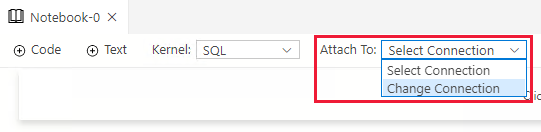
Conecte-se a um SQL Server novo ou existente. Você pode:
Escolher uma conexão existente em Conexões Recentes ou Conexões Salvas.
Criar uma conexão em Detalhes da Conexão. Preencha os detalhes da conexão com o SQL Server e o banco de dados.

Executar scripts de Python ou R
Os notebooks SQL consistem em células de código e texto. As células de código são usadas para executar scripts de Python ou R por meio do procedimento armazenado sp_execute_external_scripts. As células de texto podem ser usadas para documentar seu código no notebook.
Executar um script do Python
Siga estas etapas para executar um script de Python:
Clique em + Código para adicionar uma célula de código.

Insira o script a seguir na célula de código:
EXECUTE sp_execute_external_script @language = N'Python' , @script = N' a = 1 b = 2 c = a/b d = a*b print(c, d) 'Clique em Executar célula (a seta preta redonda) ou pressione F5 para executar a única célula.
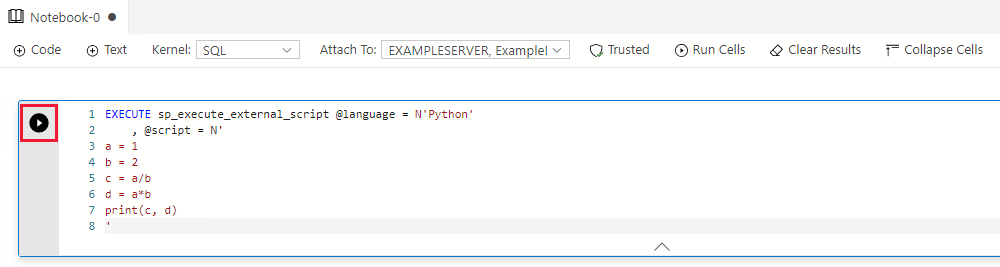
O resultado será mostrado sob a célula de código.
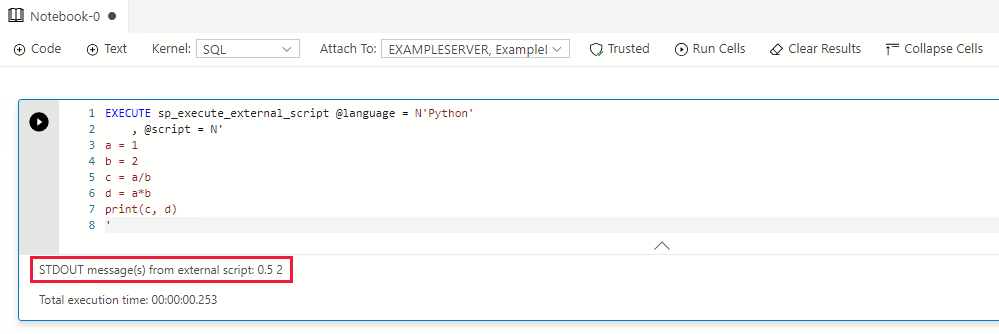
Executar um script de R
Siga estas etapas para executar um script de R:
Clique em + Código para adicionar uma célula de código.

Insira o script a seguir na célula de código:
EXECUTE sp_execute_external_script @language = N'R' , @script = N' a <- 1 b <- 2 c <- a/b d <- a*b print(c(c, d)) 'Clique em Executar célula (a seta preta redonda) ou pressione F5 para executar a única célula.
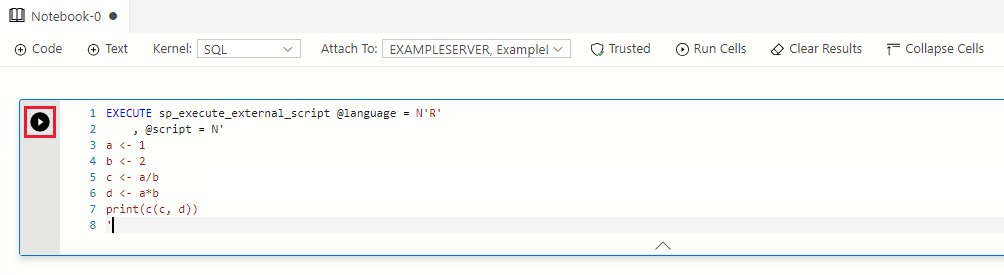
O resultado será mostrado sob a célula de código.

Próximas etapas
Comentários
Em breve: Ao longo de 2024, eliminaremos os problemas do GitHub como o mecanismo de comentários para conteúdo e o substituiremos por um novo sistema de comentários. Para obter mais informações, consulte https://aka.ms/ContentUserFeedback.
Enviar e exibir comentários de